下記ページにて、登録されている生産情報を検索することができます。
1 生産伝票一覧で削除をしたい情報を検索し[編集]ボタンを押します。
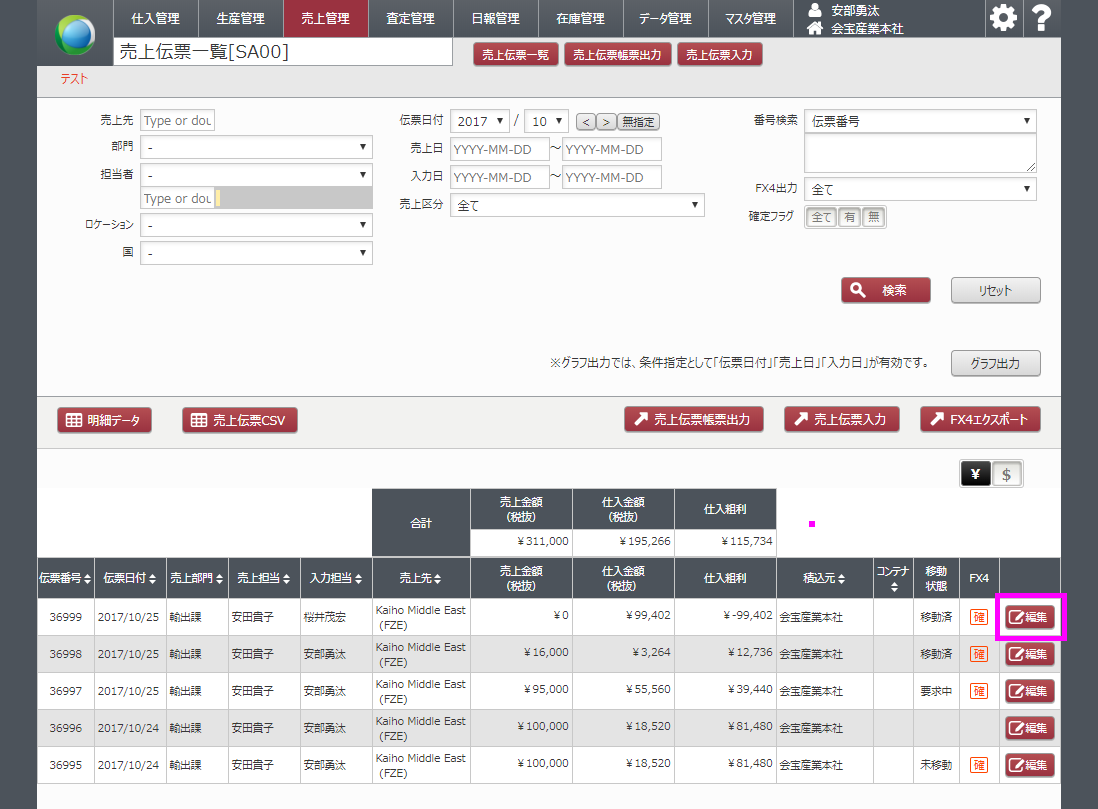
2 [削除]ボタンを押すと情報が削除されます。
<仕様変更>
■仕入管理>車輌仕入伝票
・訂正伝票の発行機能において、「削除」機能は生産がすでに開始されている場合、利用不可ととなります。「訂正」機能は使用可能です。
※生産開始後「削除」ができてしまう場合、車輌仕入伝票の紐づけがない生産伝票が残ってしまうためです。
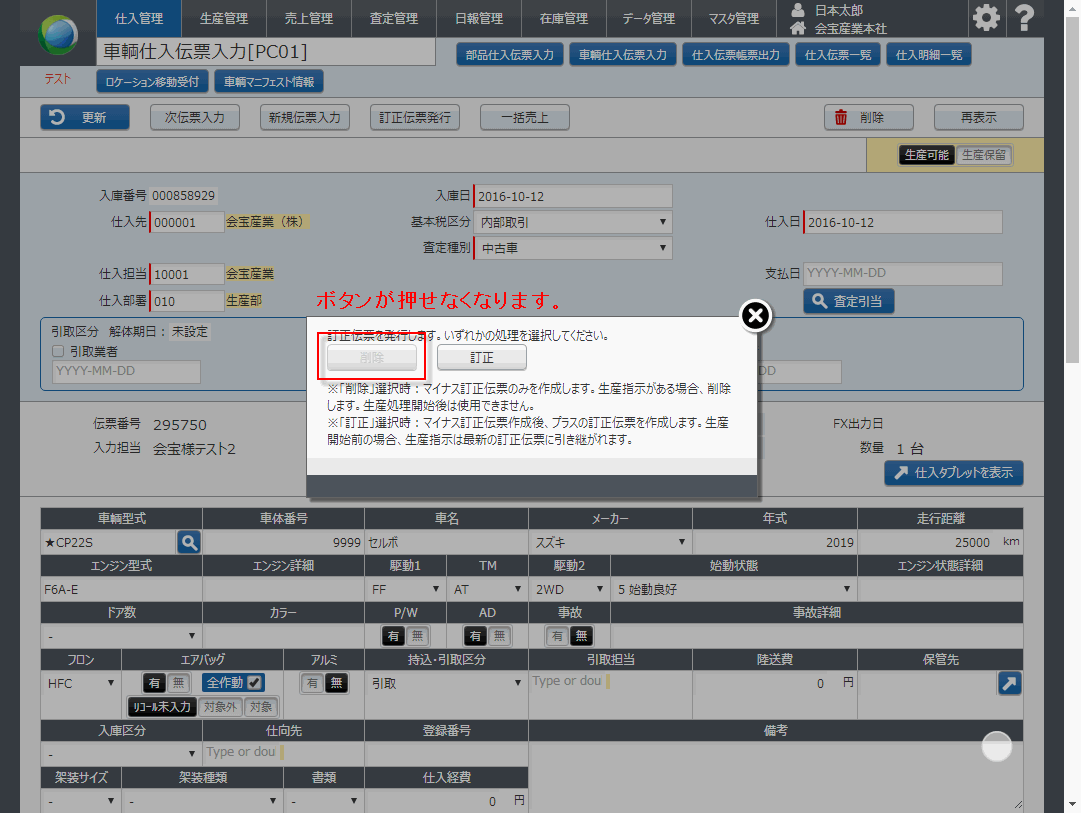
■在庫管理>JRSラベル入力
他ロケーションから移動されたエンジンのJRSラベル登録が可能になりました。在庫管理>JRSラベル入力からエンジン情報を入力した場合、ロケーション元の伝票にもJRSテスト結果が紐づけされます。
<不具合対応>
■仕入タブレット・モバイル
(1)新規登録機能の「預託済」デフォルト値が「預託済み」になるよう修正しました。
(2)一部の型式でただしくエンジン型式が表示されない現象を修正しました。
例)車輌型式マスタで「L900S」に登録されているエンジン型式情報は「EF-」だが、車輌型式「L900S」を入力し虫眼鏡マークを押すとエンジン型式EFしか出てこない。
(3)一部の端末において仕入一覧の日付カレンダーがヘッダー部の後ろに隠れてしまう不具合を修正しました。
■仕入管理>車輌仕入伝票
エアバック「無」で登録されている仕入伝票の査定種別を変更するとエアバックがデフォルト値の「有」に変わってしまう不具合を修正しました。
■引取指示タブレット>引取情報編集画面
個人の査定モバイルで入力した仕入担当者情報が、成約⇒引取依頼した場合にデフォルト値に変更される不具合を修正しました。
下記ページにて、登録されている車輌マニフェスト情報を検索することができます。
仕入管理 > 車輌マニフェスト情報
1 検索条件を入力します。
1 仕入先
仕入先 で検索ができます。
2 部門
部門で検索ができます。
3 担当者(オートコンプリート)
入力、仕入もしくは両方の担当者名で検索ができます。
4 ロケーション
ロケーション名で検索ができます。
5 仕入日(カレンダー式入力)
仕入月または仕入期間(日付指定)で検索ができます。
6 入力日(カレンダー式入力)
入力期間(日付指定)で検索ができます。
7 仕入区分
「内部仕入」または「外部仕入」で絞り込み検索ができます。
8 種別「車輌」または「部品」で絞り込み検索が出来ます。
9 生産可能/保留
「生産可能」または「生産保留」で絞り込み検索ができます。
10 番号検索
「入庫番号」「伝票番号」「車体番号」のいずれかで番号検索ができます。改行またはカンマ区切りで複数個の番号検索が可能です。
11 FX4出力
会計ソフト(FX4)と連動している場合にFX4に出力済みまたは未出力の伝票を絞り込み検索ができます。
12 確定フラグ
会計ソフト(FX4)と連動している場合にFX4に確定済みまたは未確定の伝票を絞り込み検索ができます。
13 入庫状況
入庫状況を指定しての絞り込み検索が可能です。
14 訂正元伝票
訂正伝票がある場合に、訂正元の伝票を検索結果に表示するまたは、非表示に設定し、検索することが可能です。
2 検索結果表示
1 [検索]ボタンを押すと指定された検索条件の結果が表示されます。
2 表示結果はタイトル部に▲▼マークがあるものはソート(並び替え)が可能です。
3 伝票番号
車輌仕入伝票の伝票番号が表示されます。
4 日付
車輌仕入伝票の入力日付が表示されます。 5 仕入部門
仕入をした部署名が表示されます。
6 入庫番号
車輌の入庫番号が表示されます。
7 種別
査定種別が表示されます。
8 車輌型式
車輌型式が表示されます。
9 仕入先
仕入先名を表示が表示されます。
10 入庫数
入庫数を表示します。
11 仕入金額(税込)
仕入金額が表示されます。
12 リサイクル料
リサイクル料金が発生する伝票の場合、リサイクル料金を表示します。
13 仕入時販売予測額
KRAから算出される、仕入時販売予測額を表示します。
14 販売実績
伝票検索時の販売実績を表示します。
15 (販売数量)
伝票検索時の販売数量を表示します。
16 帳票
チェックが入っている伝票をエクスポートします。チェックを外すとその伝票情報はエクスポートされません。
17 出庫状況
生産されている場合は「生産済」、販売されている場合は「販売済」と表示されます。
18 FX4
FX確定状態の場合は[確]ボタンを表示し、FX出力済みの場合は[済]ボタンを表示します。
19 生産可能
その伝票の「生産可能」または「生産保留」を表示します。
20 引取報告
引取報告をしなければいけない伝票には「済」または「未」が表示されます。
22 編集ボタン
編集ボタンを押すと車輌仕入伝票入力画面へ移動します。
3 検索条件をリセットする。
[リセット]ボタンを押すと設定された検索条件が初期状態に戻ります。
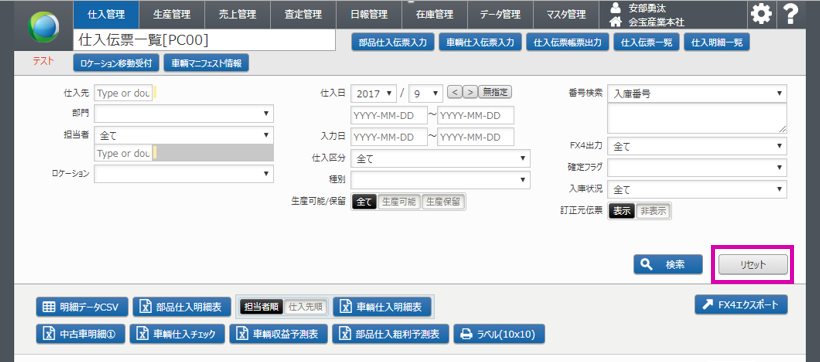
<新規機能>
■JRSラベル入力、JRSエンジンテスター、生産伝票明細、JRSレポート一覧
JRSエンジン情報の登録が下記入庫番号でも可能になりました。また、いずれかの入庫番号で入力されたJRS情報は常に同期されます。
・車輛入庫番号
・エンジン
・CKDコンプリート
・CKDコンプリート(バイヤー)
・ハーフカット
■KRA Portalリンクメニュー
KRA Portalリンクメニューの<PC>エリアに表示されていた、査定・引取・生産メニューが、トップページとヘッダーメニューに移動しました。
・査定管理>査定車輌一覧
・マスタ管理>生産ラインマスタ
・マスタ管理>引取依頼管理
■KRA Portalリンクメニュー>生産指示タブレット
生産パターンから指示部品をまとめて追加できる機能を追加しました。
マスタ管理>生産パターンマスタ
マスタ管理>標準生産マスタ
にて事前に登録された生産パターンを選択することが可能です。
■KRA Portalリンクメニュー>生産処理タブレット
部品追加、指示追加機能にて、バーコード読み取りの他に、手入力に適合した入力機能を追加しました。
★iOS(iPad)使用時、文字列操作から結果候補を選択した際は、必ずキーボードの「確定」を押してください。
「確定」せずに候補を選択した場合、フォーカスが置かれた位置に入力した文字列が残留する現象が発生します。
Android、PCでは発生しないため、iOS固有の動作となります。
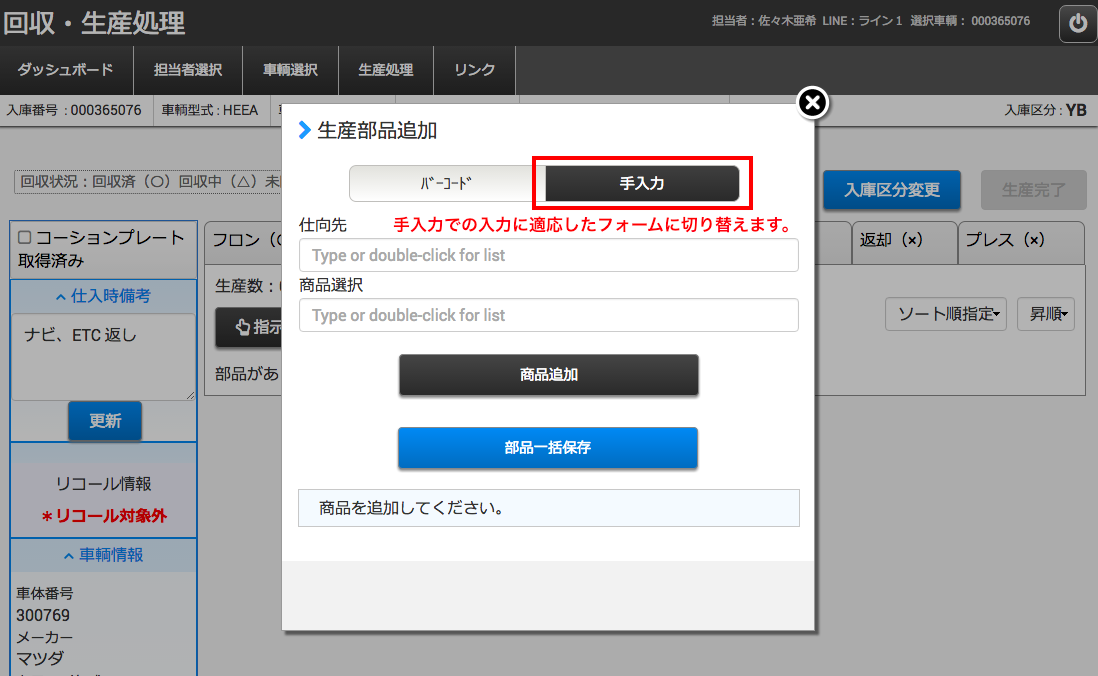
<不具合対応>
■売上管理>売上伝票
下記特定の操作を行った場合に、売上明細の一番上にある行の価格が0円になり合計額も異なる不具合を修正しました。
①バーコード読み取りより販売する商品の入庫番号バーコードを連続して読み取り
②①の後に、それぞれの売価格を入力
③[再表示]ボタンを押下
■仕入管理>車輛マニフェスト情報
・車輛マニフェスト情報画面をまとめて閲覧できる機能を追加しました。フロン、エアバック、プレス、解体期日、生産日に関する情報をまとめて閲覧できます。
■生産管理>生産伝票入力
・「指示あり生産なし」の部品を[更新]した際の[削除]ボタンを[取消]ボタンに変更しました。[取消]ボタンを押すと再度「指示あり生産なし」の状態に戻ります。
■売上管理>売上伝票入力
数量管理商品が未入庫品の場合、在庫として数量引当に反映されない仕様に変更となりました。
■在庫管理>在庫検索
・未入庫品の場合、「状態」の列に「未入庫」として表示されるよう変更しました。
■在庫管理>JRSラベル入力
「標準コンプレッション値」が非使用項目となりましたので、入力項目を削除いたしました。
■在庫管理>PDAメニュー
・エンジンの写真データが登録できるようになりました。
■KRA Portalリンクメニュー
・各業務に合わせて使用するメニューが分かりやすいようデザインの変更をしました。
■KRA Portalリンクメニュー>査定モバイル・仕入モバイル・仕入タブレット
・車輛型式の検索結果表示のデザインを変更しました。1画面で確認できる情報量が増え、検索結果の値の比較が分かりやすくなりました。
■KRA Portalリンクメニュー>生産指示タブレット
・一覧表示のスピード改善のため、車輌選択一覧の検索条件「解体期日10日以内車輌」に該当車両数の件数を表示しない仕様に変更しました。件数は検索結果として表示されます。
・指示画面のレイアウトが変更となりました。
■KRA Portalリンクメニュー>生産処理タブレット
・入庫番号管理以外の部品でも生産日時と生産者が表示されるよう変更しました。
・部品生産タブにて「売価格」「仕向先」のみ変更できるよう[部品情報更新]ボタンを追加しました。
■JRSテスター
ハーフカット、CKDコンプリート、CKDコンプリート(バイヤー)の入庫番号でもJRSテストが実施できるように変更しました。
JRSレポート一覧での検査件数、ラベル発行件数にハーフカット、CKDコンプリート、CKDコンプリート(バイヤー)での対応が含まれるようになります。
オートコンプリート機能とは、マスタ管理の各マスタで登録した内容が自動的に検索候補として表示され、入力の手間を軽減する機能です。
例)会社名入力欄に「K」と入力した場合、会社名に「K」が付く候補が表示される。
入力項目によっては、このオートコンプリート機能を使用して内容を入力しない場合、集計作業時等に正確な数値が表示されない場合があります。
そのため、オートコンプリート機能がついた入力項目は必ずこの機能によって候補に挙がる内容にて入力してください。
【例1】査定伝票入力>査定先入力欄
取引先マスタに登録された取引先情報が表示されます。
【例2】車輌仕入伝票入力>車輌型式
車輌型式マスタに登録された内容が表示されます。
さらに該当型式を選択するとエンジン型式マスタに紐づけされたリストが表示されます。